如何配對 Apple Watch
已發表: 2022-08-19
配對 Apple Watch 應該是一件相對簡單的事情,但事情並不總是按計劃進行。 以下是配對方法,以及如果事情沒有按預期工作時該怎麼辦。
確保您的手錶和 iPhone 兼容
自動配對 Apple Watch
沒有提示? 手動配對您的手錶(或擦除它)
將 iPhone 與多個 Apple Watch 配對
Apple Watch 無法配對? 你可以嘗試的事情
Apple Watch 在配對過程中凍結?
使用 Apple Watch 做更多事情
確保您的手錶和 iPhone 兼容
watchOS 8 是撰寫本文時 Apple Watch 軟件的最新版本。 要使用運行 watchOS 8 的 Apple Watch,您需要安裝 iOS 15 或更高版本的 iPhone 6s 或更新版本。
您可以在 Apple Watch Series 3 或更新機型以及 Apple Watch SE 上安裝 watchOS 8。 與 Apple 一起購買的所有新 Apple Watch 型號都將安裝最新版本的 watchOS,這意味著您不應該購買 Apple Watch,除非您滿足 iPhone 的最低要求。
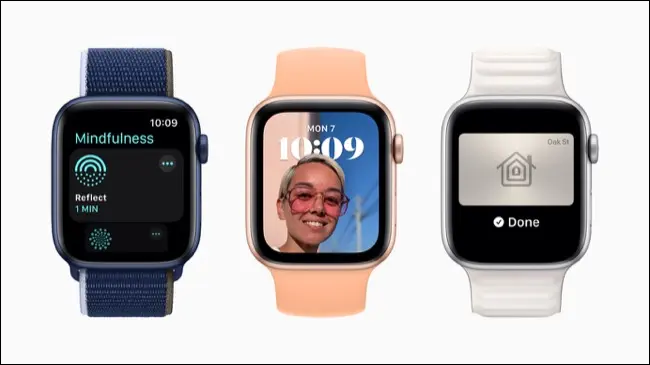
Watch 的早期型號與最新版本的 watchOS 不兼容,但這並不意味著它們仍然沒有實用性。 Apple Watch Series 2 等型號應與運行 iOS 11 及更高版本的 iPhone 5 或更高版本保持兼容。 您仍然可以執行諸如記錄鍛煉和接收通知之類的操作,但您會錯過最新的軟件更新和功能。
watchOS 9 即將推出,應該會在 2022 年秋季發布,用於 Apple Watch Series 4 及更高版本。 它需要在 iPhone X、iPhone 8 或更高版本上運行 iOS 16。
自動配對 Apple Watch
假設一切按計劃進行,配對 Apple Watch 很簡單。 您只需按住側邊按鈕打開可穿戴設備,然後將其靠近您的 iPhone。
手錶配對屏幕應該會出現在您的 iPhone 上。 選擇“為我自己設置”或“為家庭成員設置”,然後使用 iPhone 的相機掃描 Watch 顯示屏。
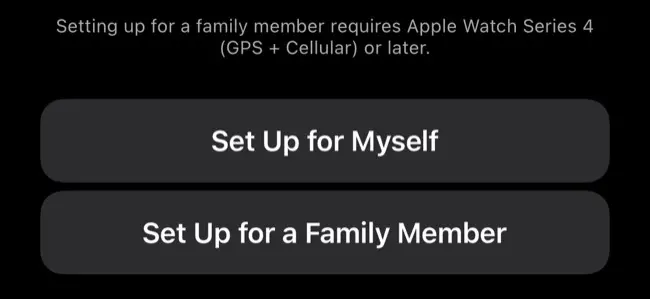
系統會詢問您是將 Watch 設置為新的 Apple Watch 還是從備份中恢復。 如果您要更換舊型號,請選擇備份選項,該選項將恢復以前的設置、錶盤配置和其他首選項。 您可能需要輸入您的 Apple ID 和密碼,如果出現提示,您應該這樣做。
在設置過程結束時,您將能夠打開“查找我的”和 Wi-Fi 通話等功能、創建密碼並決定在手錶上安裝哪些應用程序。 如果您有帶蜂窩網絡的 Apple Watch,您可以將其激活或選擇稍後再激活(您需要兼容的移動套餐才能使用)。
現在等待您的 iPhone 和 Watch 同步。 完成後,您可以使用 iPhone 上的 Watch 應用程序進一步自定義它。
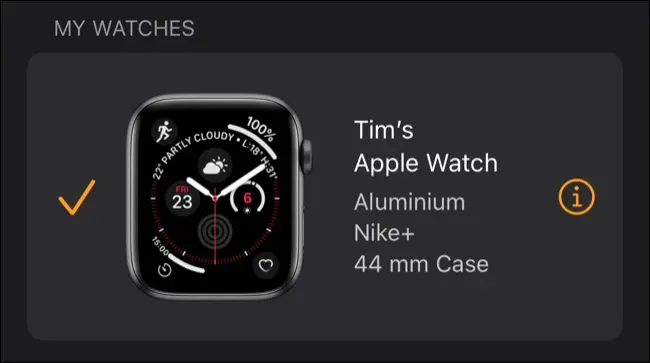
此設置過程適用於全新的 Apple Watch 型號以及任何已取消配對和擦除、準備與另一部 iPhone 一起使用的 Watch 型號。 如果您在打開 Watch 時看到錶盤,則該 Watch 已經與另一部 iPhone 配對,需要先抹掉才能使用。
沒有提示? 手動配對您的手錶(或擦除它)
有時,第一次打開手錶時不會出現將手錶與 iPhone 配對的提示。 幸運的是,您可以手動配對您的手錶,但如果您還沒有免費的 iPhone 手錶應用程序,您首先需要下載它。
確保您要配對的 Apple Watch 已開機,然後啟動 Watch 應用並點擊左上角的“所有手錶”。 點擊“添加手錶”並按照設置過程進行操作。
如果您不能或不想使用相機進行配對,您可以使用“手動配對”選項從附近的設備列表中選擇您的 Apple Watch。

如果您無法配對您的手錶(或者您在打開手錶時看到錶盤),那麼手錶可能已經配對。 您可以檢查 iPhone 的“所有手錶”部分,以確保它尚未與您的設備配對。
要再次配對手錶,您需要將其抹掉。 如果手錶上啟用了“查找”,您需要讓原始所有者刪除手錶。 他們可以通過 iCloud.com 上的 Find My 或使用 iPhone 上的 Find My 應用程序遠程執行此操作。 然後,他們將能夠使用“從帳戶中刪除”選項刪除手錶。
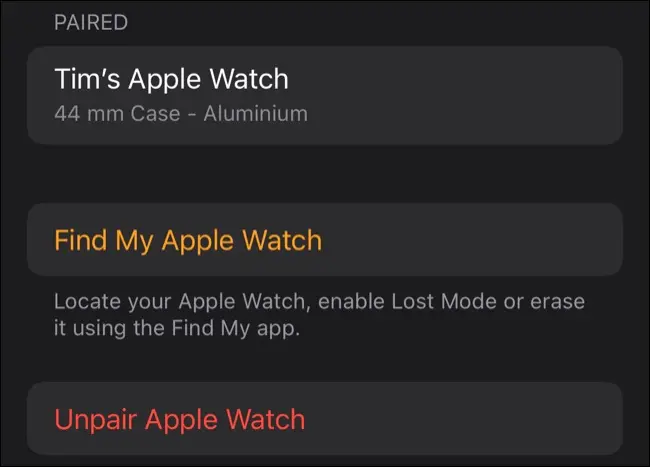
也可以使用與其配對的 iPhone 上的 Watch 應用程序移除 Watch。 在“所有手錶”下,點擊有問題的手錶,然後點擊“i”圖標,然後選擇“取消配對 Apple Watch”選項。
將 iPhone 與多個 Apple Watch 配對
您可以使用上面詳述的相同步驟將 iPhone 與多個 Apple Watch 搭配使用。 如果您沒有看到配對對話框啟動手錶應用程序,請點擊“所有手錶”並選擇“配對新手錶”選項。
如果您有多個不同飾面的手錶,如果您借用備用手錶並且不想擦除舊手錶,或者如果您正在嘗試新型號(Apple Store 為您提供 14如果您帶好所有包裝,您可以在幾天內退回未損壞的手錶)。
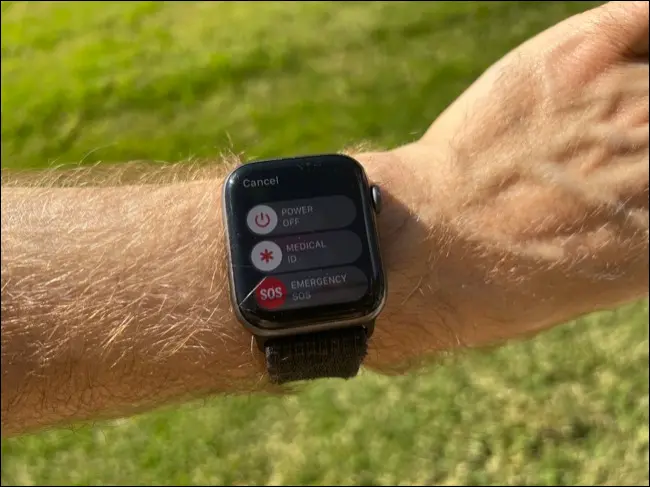
雖然可以在單個 iPhone 上使用多個 Watch 型號,但您不能在單個 Watch 上使用多個 iPhone。 要將手錶與另一部 iPhone(甚至是與您的 Apple ID 配對的 iPhone)一起使用,您需要取消配對並重新配對。 將 Apple Watch 視為 iPhone 的擴展,而不是獨立設備。
Apple Watch 無法配對? 你可以嘗試的事情
如果您的 iPhone 無法與您的 Apple Watch 通話,您可以嘗試一長串事情,但其中大多數都假設這兩個設備已經配對。 如果您無法讓 Apple Watch 與處於未配對狀態的 iPhone 通信,首先要做的是確保它尚未配對。
如果您在打開它時看到除歡迎或配對屏幕之外的任何內容,則它已配對。 如果您看到錶盤或輸入密碼的邀請,則您已配對了手錶。 將其歸還給之前的所有者,讓他們使用 Watch 應用取消配對或遠程擦除,然後通過 iCloud.com 或“查找我的應用”將其從他們的帳戶中刪除。
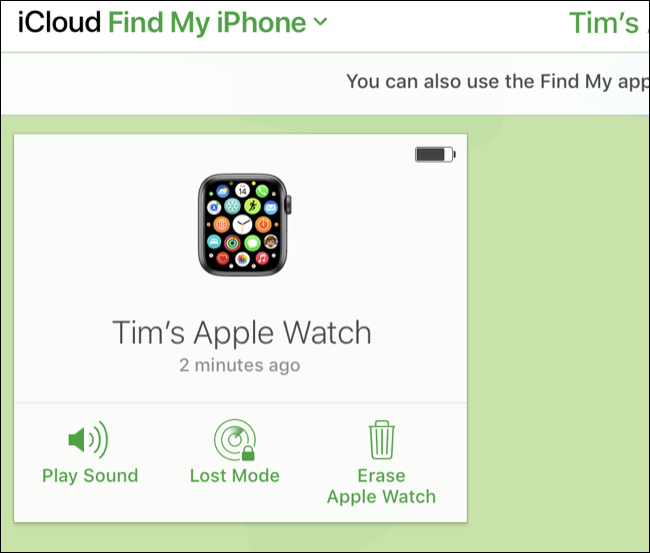
如果您確定 Watch 處於“如新”狀態,接下來要做的是確保您的 iPhone 上啟用了 Wi-Fi 和藍牙。 您可以在設置 > 藍牙或設置 > Wi-Fi 下執行此操作,或者從屏幕右上角向下滑動以顯示控制中心。 您還應該確保飛行模式也被禁用。
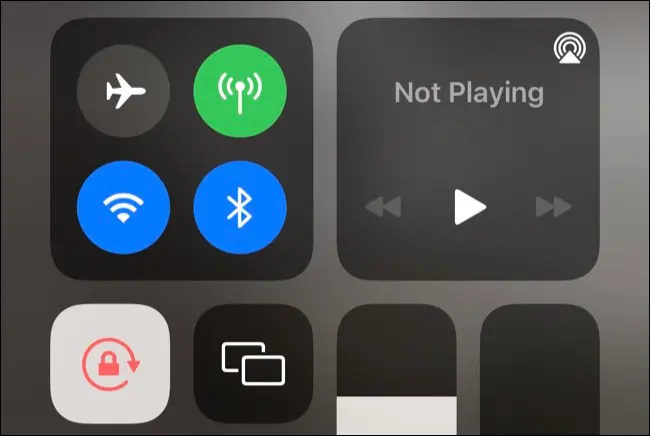
您還可以嘗試在“設置”>“通用”>“軟件更新”下將 iPhone 更新到最新版本的 iOS。 watchOS 8 設備需要 iOS 15 或 watchOS 9 需要 iOS 16。
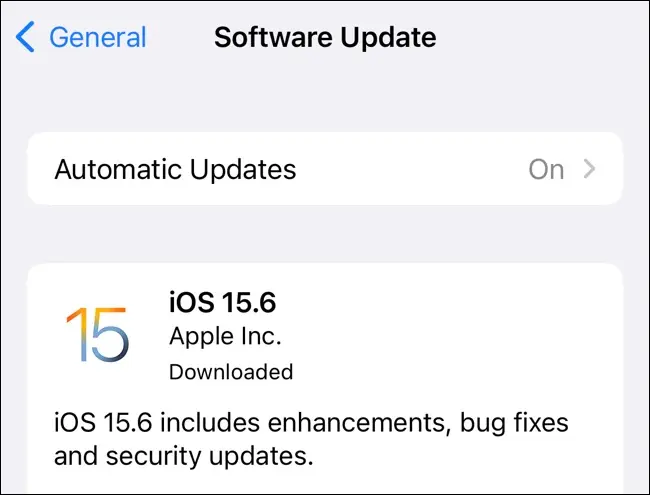
如果一切都已啟用並且是最新的,那麼重啟你的 iPhone 也值得一試。 如果做不到這一點,您可以隨時將 iPhone 和 Apple Watch 帶到 Apple Store 以獲得一些指導。 除非設備需要硬件維修,否則 Apple 不應該向您收費,並且應該能夠引導您朝著正確的方向進行維修。
Apple Watch 在配對過程中凍結?
如果 Apple Watch 在設置過程中凍結,您可以通過按住 Digital Crown 按鈕,然後在它出現時點擊“重置”來重置 Apple Watch。 Apple Watch 重新啟動後,再次開始配對過程。
使用 Apple Watch 做更多事情
您的 Apple Watch 可以做各種各樣的事情,例如充當計步器、跟踪您的鍛煉、在跌倒時撥打緊急服務電話以及監測您的心臟健康。
查看我們的頂級 Apple Watch 提示和技巧,以充分利用您的可穿戴設備。
相關:您需要知道的 20 個 Apple Watch 提示和技巧
